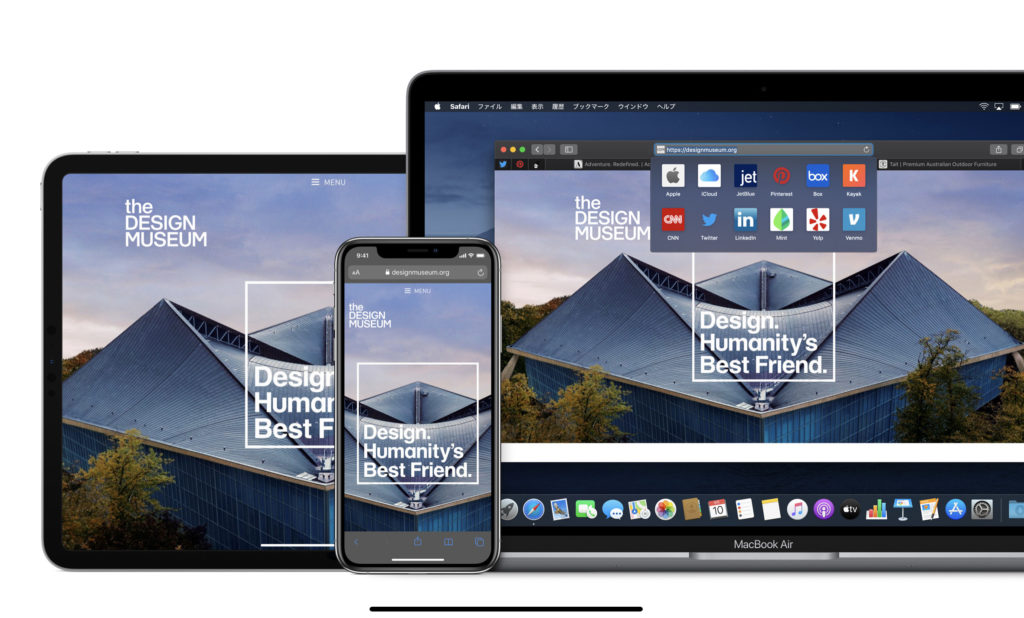
こんにちは、Yotchanです。
iPadを使用する上で地味に悩むことはブラウザの選択。
そこで、本日は色々彷徨った果てにSafariに落ち着いた話をしていきたいと思います。
Safariとは
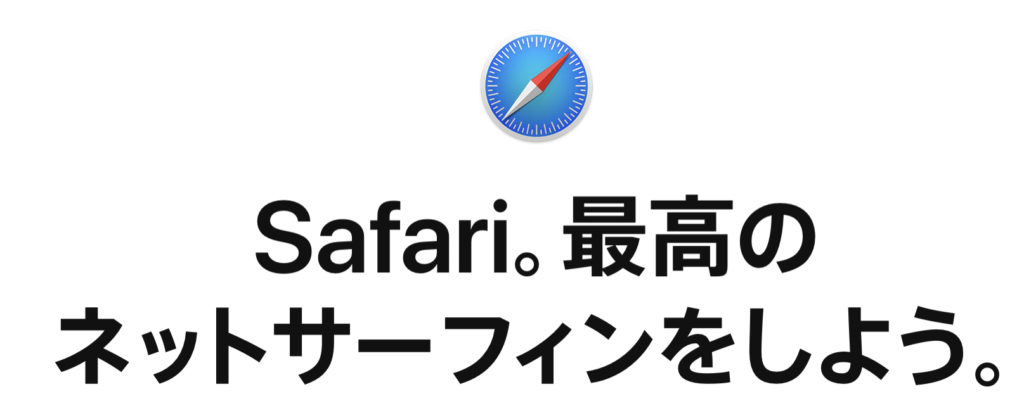
SafariはMac、iPhone、iPadにとって最高のブラウザになるように作られました。ネットサーフィンの履歴をあなただけのものするプライバシー機能を内蔵。気になるウェブサイトを見つけて、保存して、共有するのに役立つ便利なツールは、より賢くストリーミングや検索ができるようにします。Safariの中でApple Payを使えば、支払いが安全で簡単。しかもMacのためのSafariは、速さもエネルギー効率もほかのブラウザより優れています。iCloudにも対応するので、Safariはあなたのすべてのデバイス上でシームレスに連係します。
https://www.apple.com/jp/safari/
SafariはApple製品でお馴染みのウェブブラウザです。
Apple純正のブラウザなだけあって他のApple製品との連携が優れており、端末数が多ければ多いほど使い勝手の良いブラウザとなります。
私はかれこれ10年近くこのブラウザを愛用していますが、これといった不満点はありません。
そこで、本日は私がSafariを使用している中で使いやすいと感じる機能を紹介していきたいと思います。
他Apple製品との連携
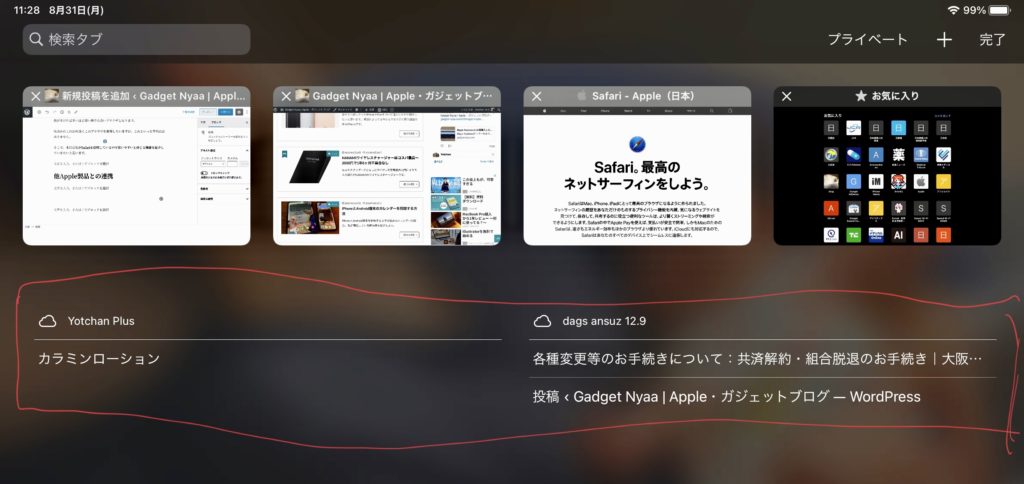
私がSafariを選択する最大の理由は他のApple製品との連携が優れている点にあります。
Safariでは他のApple製品で開いているタブが表示され、選択することで別の端末で同じページを簡単に開くことができます。
iPhoneで調べ物をしている際に表や図が見にくいと感じた場合にiPadで同じページを簡単に開くことができるので非常に便利です。
また、ブックマークも当然共有されるのでお気に入りのサイトへどの端末でも簡単にアクセスできます。
ブックマークバーを表示できる

iPadOSのSafariはMacと同じデスクトップ版のSafariを実装しています。
そのため、Macと同じようにブックマークをブラウザの上部に設置できるためお気に入りのサイトへのアクセスが容易になります。
iPad版のGoogle ChromeではSafariのようにブックマークバーを表示できないため、ブックマークへのアクセスが非常に面倒であるという欠点がありました。
- 右端の「・・・」を押す
- ブックマークを表示を選択
- 開きたいページを選択
サイトを巡回する際にChromeでは上記の作業を行わねばならないのでネットサーフィンのテンポがよくありません。
Safari以外のブラウザはAppStoreで配信されている「モバイル版」のブラウザであることから使い勝手が微妙なものが多い印象です。
モバイル版のアプリはどちらかというと「iPhone」にフォーカスが置かれがちで画面の大きいiPadでもiPhoneと同じような仕様となっています。
iPadの画面サイズであれば検索効率を考えるとブックマークバーの表示は必須だと思うのですが・・・。
iPadOSのSafariはデスクトップ版
Safariで表示できるようになるデスクトップバージョンのウェブサイトは、iPadの広々としたディスプレイに合わせて拡大され、タッチ入力のために自動的に最適化されます。より速く、よりなめらかにスクロールできるので、ネットサーフィンがかつてなく優れた体験になるでしょう。Safari上でのファイルのダウンロードと共有を簡単にする、新しいダウンロードマネージャもついています。
iPadOSのSafariはMacと同じデスクトップ版であるということはあまり知られていないことかもしれません。
普通にネットサーフィンをする上ではモバイル版もデスクトップ版も先述のブックマークバーを除けば変わらないので意識することもないでしょう。
しかし、iPadで使用するブラウザがデスクトップ版であることは意外に重要な項目であることをご存知でしょうか。
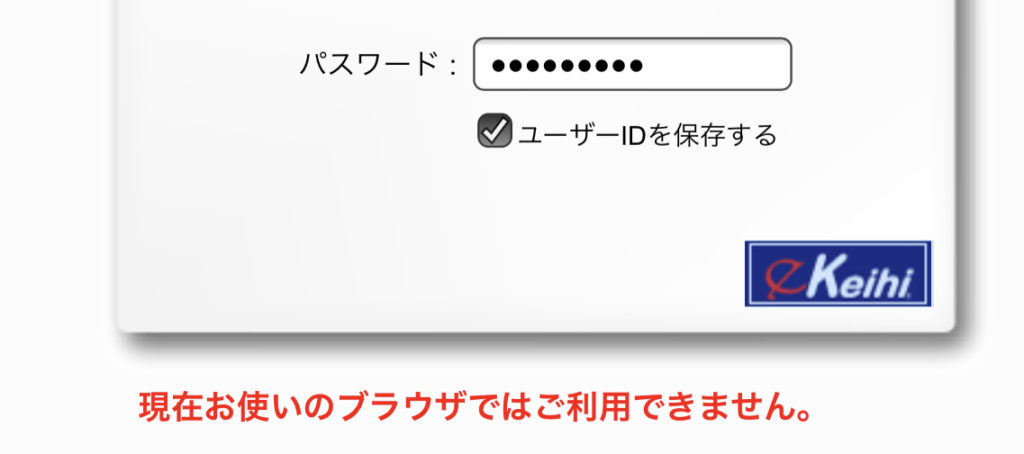
私はパソコンを起動するのが面倒なのでiPad上で少し仕事をすることがあります。
その際にブラウザ上で「経費精算」や「Web面談」機能を用いることがあるのですが、モバイル版のChromeでは使用できずSafariでしか使用できないということは割と頻繁にあります。
このようなビジネス用のクラウドサービスは基本的にパソコンのデスクトップ版ブラウザ使用することが想定されています。
そのため、デスクトップ版のChromeでは対応していてもモバイル版のChromeでは対応していないという事態が発生します。
同じChromeという名前でもデスクトップ版とモバイル版では全く違うブラウザなので当然と言えば当然です。
一方、iPadOSのSafariはMacと同じデスクトップ版のSafariであるためiPad上であってもパソコンと同じように作業をできるため安定して使用できます。
Safariを同時に2つ起動できる
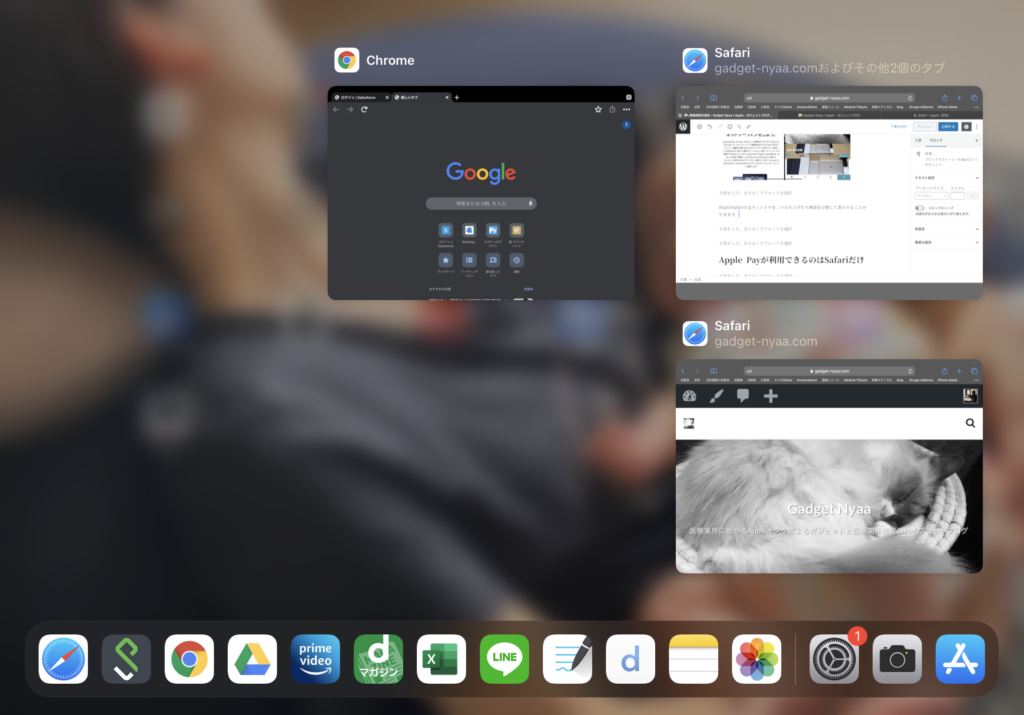
iPadOSではSafariのウィンドウを2つ立ち上げることができます。
ChromeをはじめとしたSafari以外のブラウザでは1つしかウィンドウを起動できないのでSafariでは柔軟にページを切り替えることができます。
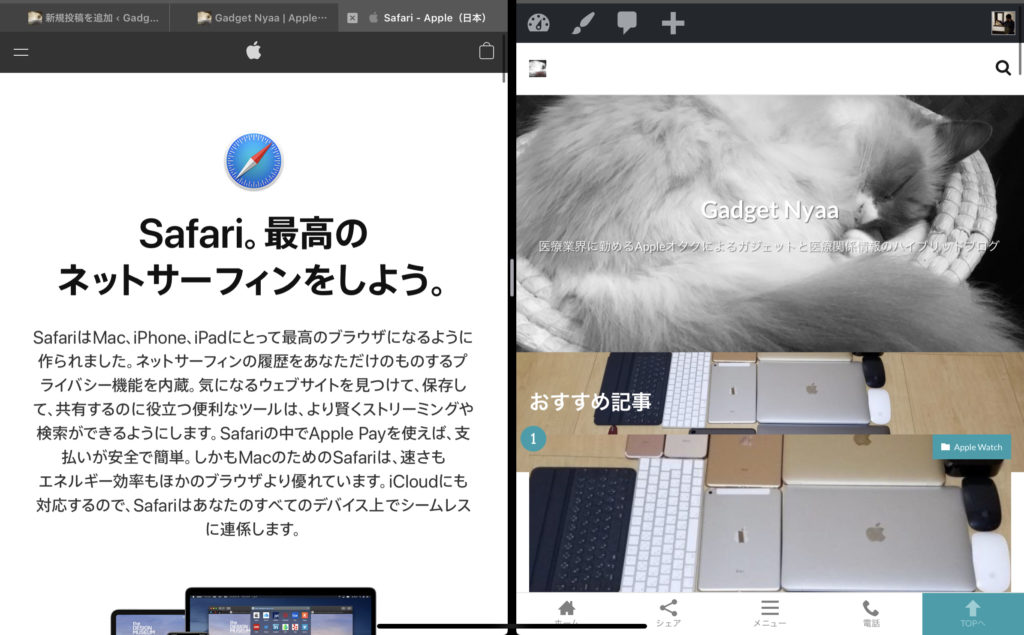
また、画面を分割して一度に2つのページを表示できるSplit Viewにも対応。
この機能もChromeにはない機能であるため、同時に2つのサイトを見比べる際にSafariは優秀です。
Chromeではトラックパッドのジェスチャーが一部非対応

私はiPad Pro 11および12.9でMagic Keyboardを接続して作業を行なっています。
そこで気になる点がトラックパッドでのジェスチャー操作の対応です。
- 右クリック
- 2本指タップでのリンクを新規タブで開く
Chromeでは上記のよく使う2つのトラックパッドジェスチャーがいまだに対応していません。
これではトラックパッド上では新規タブで開くことができないので使い勝手は最悪。
画面をタッチしてリンクを長押しすれば新規タブで開くことはできますが、それではトラックパッドキーボードを使用する意味はありません。
やはり全てのジェスチャーに対応しているApple純正のSafariが使い勝手が良いです。
Apple Payが利用できるのはSafariだけ
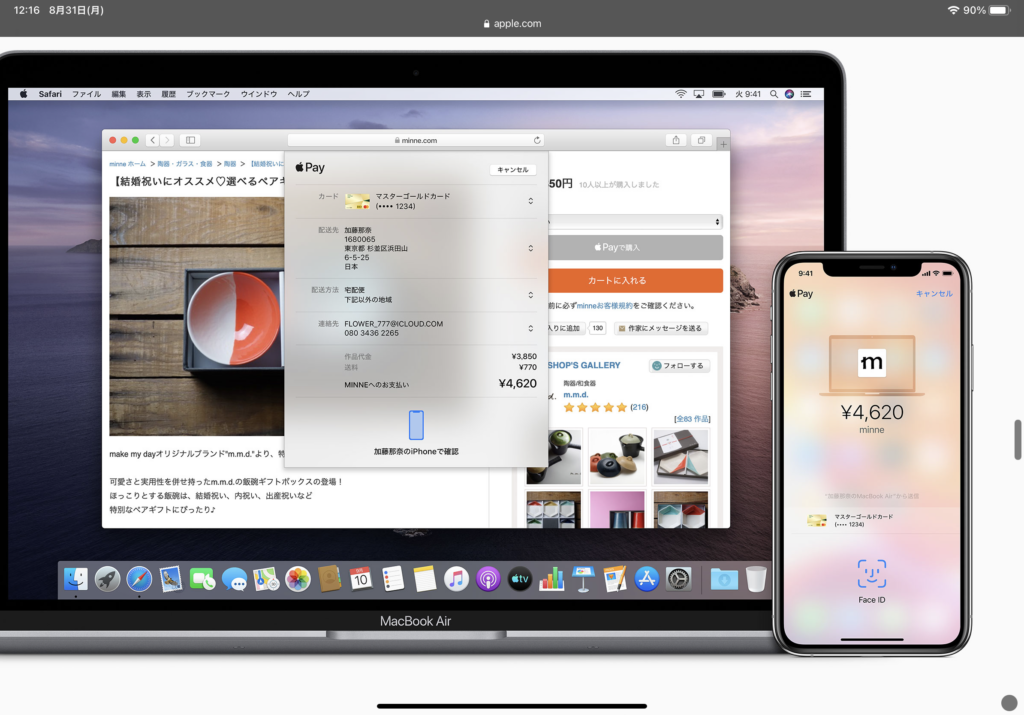
Safariの中でショッピングする時、Apple Payは最も簡単に、そして最も安全に支払いができる方法です。Apple Payに対応したウェブサイトでのショッピングをiPhoneかiPad上でする場合は、Face IDかTouch IDを使うだけで支払いが完了。MacBook ProとMacBook AirではTouch IDで、Apple Watchではサイドボタンをダブルクリックするだけで支払えます。あなたのクレジットカード情報が誰かと共有されることは決してありません。そのうえ取引の内容は業界をリードするセキュリティで保護されます。
オンライン上の決済で重宝している決済方法の一つである「Apple Pay」が利用できるブラウザはSafariだけということをご存知でしょうか。
iPhoneやiPadのWalletアプリに追加したクレジットカードを用いてボタン一つでショッピングができるので意外に便利なApple Pay。
クレジットカード番号を入力する手間がないので楽に買い物ができます。
パスワードの入力を安全に
iCloudキーチェーンは、あなたのユーザー名、パスワード、クレジットカードの番号などを安全に保存し、あなたが信頼しているすべてのデバイス上で最新の状態にしておきます。だから、お気に入りのウェブサイトだけでなく、iOSとiPadOS上のアプリケーションにも簡単にサインインができ、オンラインでの購入もすばやく行えます。
情報はすべて強力な256ビットAESで暗号化されて保護されます。
SafariではパスワードやIDをFace IDやTouch IDで認証すれば自動で安全に入力をしてくれます。
Chromeでもパスワードの自動入力自体はできますが、その際にセキュリティ認証を要求されることがないので言ってしまえば「誰でも使えてしまう」セキュリティ的に少し難がある方式です。
仕事で利用するクラウドサービスはセキュリティにも気を配らねばならないためSafari上で作業をすることが無難であると思います。
まとめ
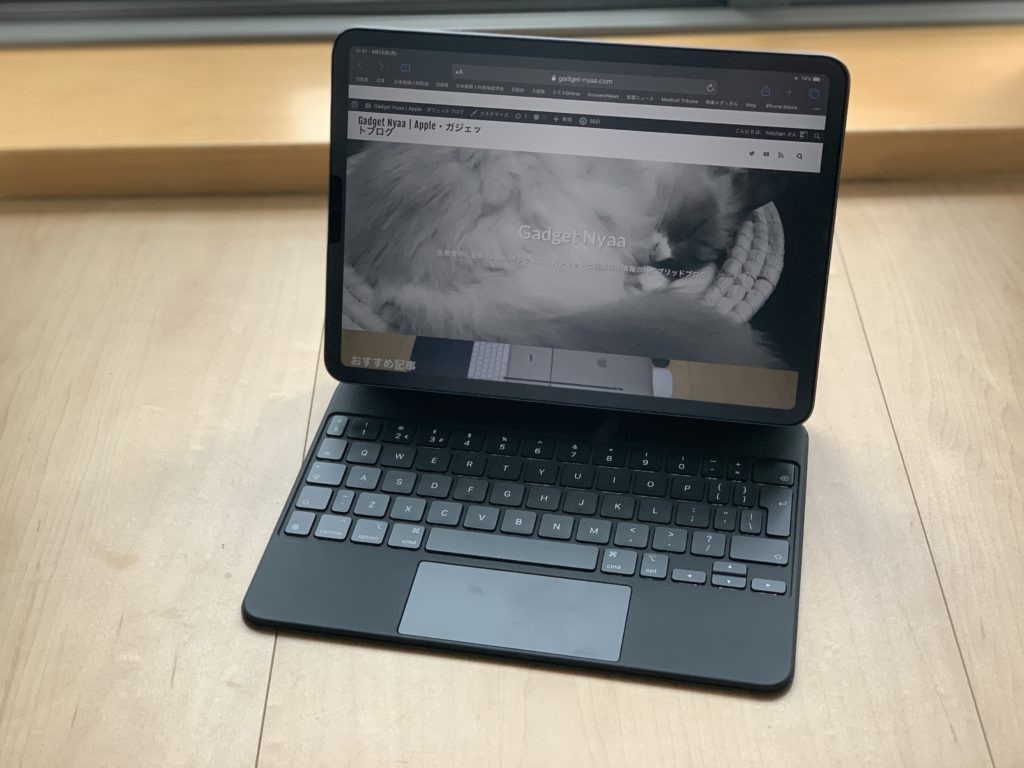
私がiPadでSafariを使用している理由はいかがでしたでしょうか?
Apple純正のブラウザであるSafariは他のアプリとは違って細かいところまで気配りができている非常に使い勝手の良いブラウザです。
Apple製品との連携もそうですが、単体で使う場合でもレスポンスに不満はないのでおすすめです。
使い勝手の良いブラウザを探している人は灯台下暗しでSafariに落ち着くかもしれないので一度じっくりと操作してみてください。
合わせて読みたい記事







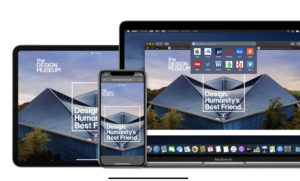








コメント